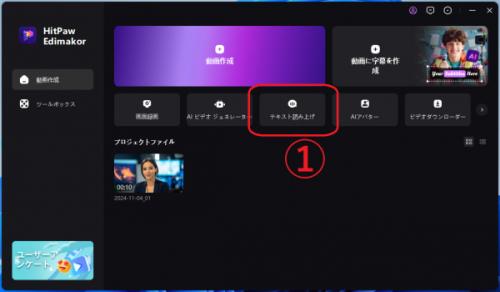
HitPaw Edimakorのテキスト読み上げ機能には、次のような特徴がメリットとしてあげられます。
1.変換精度がVrewより高い
他のソフトウェアに比べて精度が高いことが特徴です。Vrewと比較しても、より自然でなめらかです。
商品・サービス詳細URL:https://edimakor.hitpaw.jp/
2.多言語対応
日本語だけでなく、英語や中国語などさまざまな言語に対応しています。120種類の言語でのナレーションなどが実現できます。
3.声に感情を込めることが可能
感情を込めた音声表現ができます。英語や中国語の音声では読み上げのトーンや感情も調整できますので、感情表現が必要なコンテンツ制作に役立ちます。
パート2:HitPaw Edimakorテキスト読み上げ機能の使い方と注意点
HitPaw Edimakorは、AIによる高精度なテキスト読み上げや感情表現を可能にする便利な動画編集ツールです。入力したテキストを自然な音声で読み上げることができます。使い方は以下のとおり、とても簡単です。
1.HitPaw Edimakorを起動して「テキスト読み上げ」をクリック。
2.次にテキストボックスにテキストを入力し、AI音声のタイプを選択しましょう。その後「生成する」をクリックすると、AI音声が作成されます。
3.AI音声生成処理の完了後、新たなダイアログが表示されます。ここで「フォルダを開く」を選ぶと音声を保存、「タイムラインに追加」をクリックすると音声を動画編集に利用できます。ここでは後者とします。
4.編集したい動画をタイムラインにドラッグアンドドロップ。すると自動的に動画と音声が重ねられます。最後に「エクスポート」をクリックし、保存して完了です。
HitPaw Edimakorのテキスト読み上げ機能はとても優れています。ただし、より正確な発音や意図通りの感情表現をするためには、テキスト内容や選択する音声設定に注意することが大切です。
パート3:HitPaw Edimakorを無料体験しよう
商品・サービス詳細URL:https://edimakor.hitpaw.jp/
2024年10月31日にバージョンアップしたHitPaw Edimakorのテキスト読み上げ機能では、とても優れた読み上げ精度と多言語対応、さらには感情表現も可能です。またシンプルなUIで初めての方から慣れている方まで、直感的に使用できます。ぜひ動画にあった自然で美しいナレーションを作成してみましょう。
【画像 https://www.dreamnews.jp/?action_Image=1&p=0000308130&id=bodyimage1】
【画像 https://www.dreamnews.jp/?action_Image=1&p=0000308130&id=bodyimage2】
【画像 https://www.dreamnews.jp/?action_Image=1&p=0000308130&id=bodyimage3】
配信元企業:HITPAW CO.,LIMITED
プレスリリース詳細へ
ドリームニューストップへ
